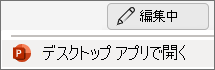-
テキストを含む図形またはテキスト ボックスを選択します。
-
[ 図形の書式 ] タブの [ 配置 ] グループで、[回転]
-
目的のオプションを選択します。
重要: [水平方向に反転] オプションは、テキストの方向には影響しません。 テキストの方向を反転するには、[ 図形の書式 ] > [ 回転 ] > [その他の回転オプション] を選択します。 [ 図形の書式設定 ] ウィンドウで、[ テキスト のオプション] >
-
テキストを含む図形またはテキスト ボックスを選択します。
-
[ 図形の書式 ] タブで、[回転]
-
目的のオプションを選択します。
重要: [水平方向に反転] オプションは、テキストの方向には影響しません。 テキストの方向を反転するには、[図形の 書式設定 ] ウィンドウで、[テキスト のオプション ] >
-
テキストを含む図形またはテキスト ボックスを選択します。
-
[ 図形 ] タブで、[回転]
[水平方向に反転] オプションは、テキストの方向には影響しません。 テキストの方向を逆にするには、PowerPoint デスクトップ アプリで 3-D 回転 を使用します。
-
デスクトップ アプリを開くには、リボンの上部にある [編集 ]
PowerPoint デスクトップ アプリをお持ちでない場合 Microsoft 365 を試すか購入してください。